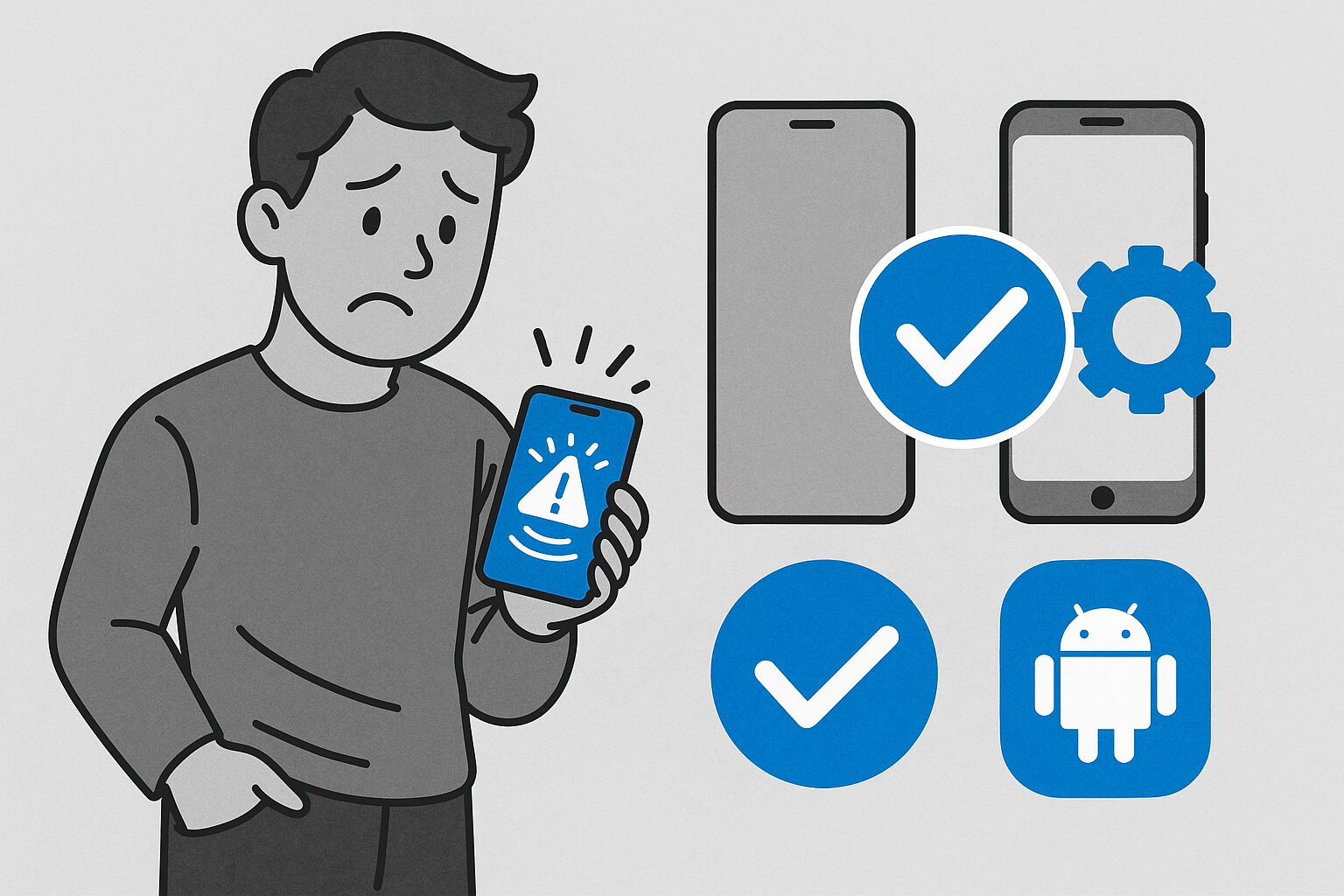- 機種別の専用設定を活用する:iPhone、Android各機種(AQUOS、Xperia、Galaxy)には誤作動防止の専用機能が搭載されており、これらを正しく設定することが最も効果的
- 設定と物理対策の組み合わせが重要:スマホの設定変更だけでなく、手帳型ケースや専用ポーチ、画面を外側に向けた収納など物理的対策を併用することで確実な防止効果を得られる
- 段階的な調整で利便性とのバランスを保つ:誤作動防止を強化しすぎると日常使用が不便になるため、軽い設定から始めて効果を確認しながら必要に応じて調整することが大切
ポケットからスマホを取り出したら、勝手に誰かに電話をかけていた経験はありませんか。知らない間にLINEで変な文章を送信していたり、カメラが起動してバッテリーを消耗していたりと、スマホがポケットの中で勝手に動作してしまう誤作動は、多くのユーザーが直面する深刻な問題です。
この記事では、なぜスマホがポケットで誤作動を起こすのか、そして機種別の具体的な対策方法を詳しく解説します。iPhone、Android(AQUOS、Xperia、Galaxy)のそれぞれに最適化された防止策をご紹介し、あなたのスマホライフを快適にします。
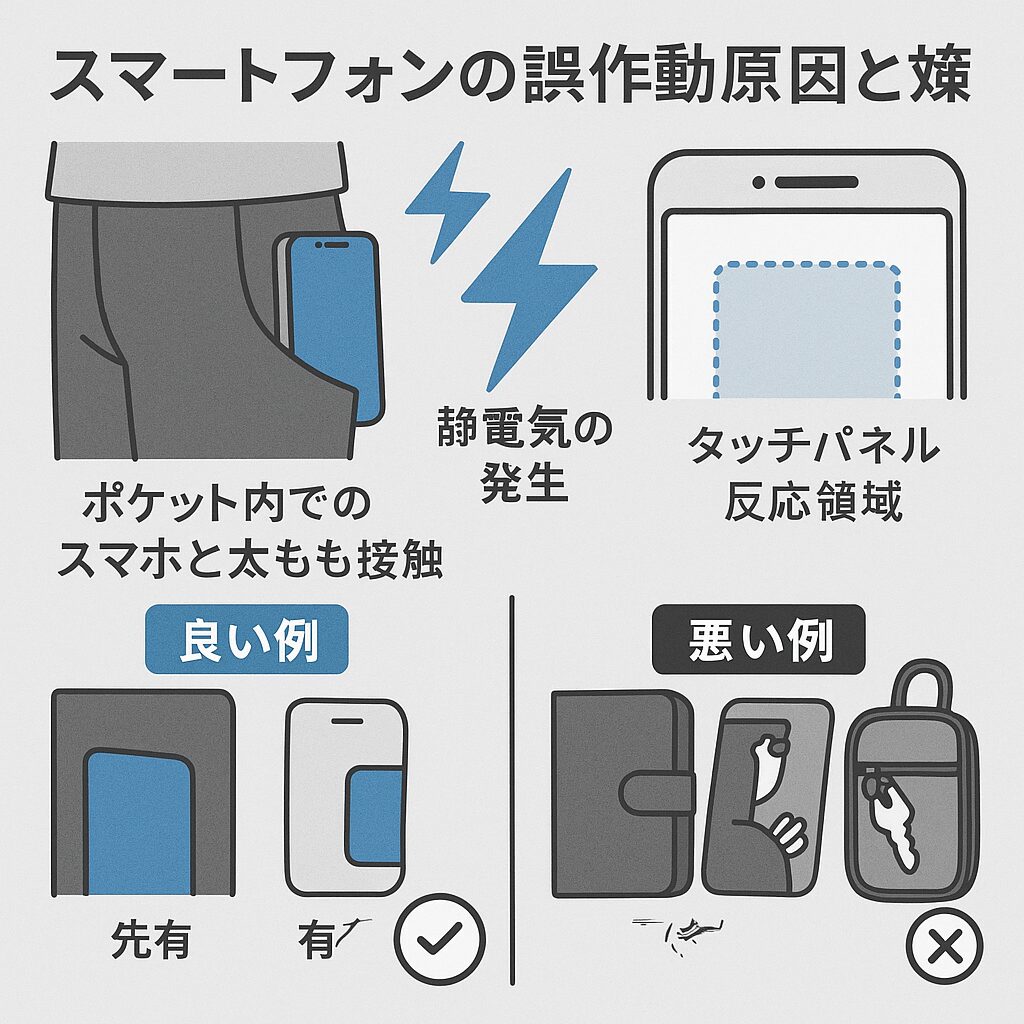
スマホがポケットで誤作動する原因と仕組み
タッチパネルの感知システムによる誤認識
スマートフォンの誤作動が起こる最も大きな原因は、タッチパネルの仕組みにあります。iPhoneのタッチは、静電容量方式という静電気を帯びた指に反応して操作を可能にするシステムです。この仕組みにより、人体や静電気を帯びた衣類がタッチパネルに触れると、意図しない操作が発生してしまいます。
特に、薄手の衣類やスポーツウェアは帯電しやすい素材が多く、激しい動きで擦れてしまうと誤作動を引き起こしやすくなります。また、ポケットの中で他の物と接触することで、誤って画面がタッチされることもあります。たとえば、鍵や小銭などの硬い物体が画面に触れると、意図しない操作が発生する可能性があります。
物理的圧力と自動起動機能の組み合わせ
スマートフォンは、ポケットの中での圧力を操作と誤認することがあります。特に、ポケットが狭い場合や、座ったときにスマートフォンに圧力がかかると、誤作動が発生しやすくなります。この問題は、多くのスマホに搭載されている自動起動機能と組み合わさることで、より深刻化します。
多くのスマホには、タップや持ち上げるだけで画面が点灯する便利機能が搭載されています。真っ暗な画面を指でタップすると、それだけでスリープが解除される機能は確かに便利ですが、指が触れただけでスリープが解除されてしまうため、思わぬ誤作動につながってしまいます。
近接センサーの機能不全
Androidスマートフォンには、ポケットに端末を入れているときの誤動作を防ぐ機能が備えられていますが、近接センサーが汚れていたり故障していると、正常に機能しない場合があります。このセンサーは通常、スマートフォンの上部に配置されており、端末がポケットやバッグに入っている状態を検知すると、自動的に画面のタッチ操作が無効になるはずです。
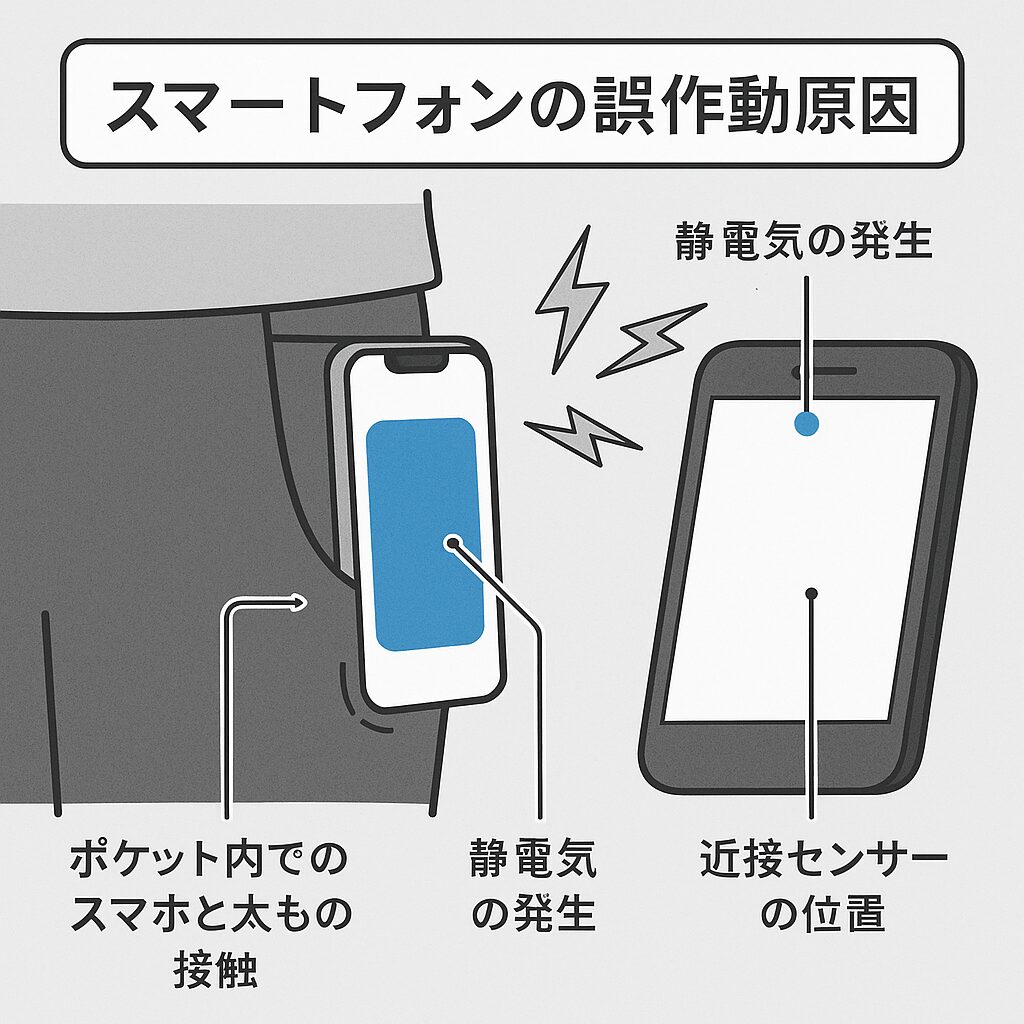
誤作動が引き起こす具体的な問題
誤作動による被害は多岐にわたります。最も深刻なのは意図しない電話発信で、深夜や早朝に上司や取引先に電話をかけてしまうケースです。また、LINEやメールで意味不明な文章を送ってしまったり、カメラが勝手に起動してバッテリーを消耗したり、重要な設定が勝手に変更されてしまったりする問題も発生します。
iPhone での誤作動防止設定
スリープ解除機能の最適化
iPhoneでは、設定を調整することで効果的に誤作動を防ぐことができます。最も効果的な対策は、タップによるスリープ解除機能を無効にすることです。設定アプリを開き、「アクセシビリティ」から「タッチ」と進み、「タップしてスリープ解除」をオフにします。これにより、画面に触れただけでは起動しなくなり、電源ボタンを押さない限りスリープ状態が維持されます。
同様に重要なのが、持ち上げによるスリープ解除の無効化です。設定アプリから「画面表示と明るさ」を選択し、「手前に傾けてスリープ解除」をオフにします。この機能は、iPhoneを持ち上げると自動的にスリープを解除してくれる親切機能ですが、ポケットから取り出す際の動作で意図しない起動を引き起こす可能性があります。
Siri誤作動の防止対策
iPhoneをロックしていても、音声やサイドボタンからSiriが起動することがあります。周囲の音を拾って意図せずSiriが起動してしまうことを防ぐため、設定の「Siriと検索」から「”Hey Siri”を聞き取る」をオフにし、「サイドボタンを押してSiriの使用」もオフにします。完全にSiriを無効にしたい場合は、同じ設定画面で「Siriをオフにする」を選択します。
ロック中のSiri機能も無効化することをおすすめします。「設定」から「Face IDとパスコード」または「Touch IDとパスコード」に進み、Siriの項目をオフにすることで、ロック状態でのSiri起動を防げます。
パスコードとロック設定の強化
自動ロック時間を短く設定することも重要な対策です。「設定」の「画面表示と明るさ」から「自動ロック」を選択し、30秒または1分に設定することで、使用後すぐにロックがかかるようになります。また、パスコードロックを設定していない場合は、必ず設定しておきましょう。Face IDやTouch IDと組み合わせることで、セキュリティを保ちながら利便性も確保できます。
Android機種別対策方法
AQUOS(シャープ)の誤作動防止機能
AQUOSスマートフォンには、ポケットやバッグの中での誤作動を防ぐ「ミスタッチ防止機能」が搭載されています。この機能を有効にするには、設定アプリを開き、「ディスプレイ」または「タッチ設定」メニューから「ミスタッチ防止」または「ポケットモード」をオンにします。機種によって項目名が異なる場合がありますが、多くの場合はディスプレイ関連の設定内に配置されています。
AQUOSの特徴的な機能として、タッチパネルの感度調整があります。感度を低めに設定することで、ポケット内で軽い力がかかった場合でも、誤作動のリスクを大幅に抑えることができます。設定メニューから適切な誤作動防止機能をオンにすることで、無駄なバッテリー消費や意図しない操作による不便さが軽減されます。
Xperia(ソニー)の近接センサー活用
Xperiaシリーズには、誤作動防止センサーが標準搭載されており、これが最も効果的な防止策となります。設定アプリから「画面設定」、「詳細設定」の順に進み、「画面OFF時の誤操作防止」をオンにします。この機能により、近接センサーがポケット内を検知すると、自動的に画面のタッチ操作が無効になります。
Xperiaの近接センサーは、スマートフォンの上部に配置されており、センサー部分が覆われることで端末がポケット内にあると認識します。電話を耳に当てたときと同じ仕組みで、通話中に画面が触れられた場合の誤操作も防いでいます。ただし、センサーが汚れている場合は上手く動作しないため、定期的な清掃が重要です。
Galaxy(サムスン)の包括的な誤作動対策
Galaxyスマートフォンには「誤操作をブロック」という機能があります。設定アプリから「ディスプレイ」に進み、「誤操作をブロック」をオンにすることで、Galaxyがポケットやバッグの中などの暗い場所にあるとき、画面のタッチ操作を検出しなくなります。
Galaxyで特に注意すべきは、ダブルタップ起動機能の無効化です。画面を2回タップすると電源ボタンを押さなくても起動する機能がデフォルトでオンになっていることがあります。この機能が有効だと、誤作動防止をオンにしていても、ポケット内で太ももなどに当たることで2タップと判断され、起動してしまいます。設定の検索機能で「タップで起動」を検索し、「2タップ起動」をオフにしましょう。
Google Pixelのジェスチャー制御
Google Pixelには、特定の動作によって自動的に画面がオンになるジェスチャー機能が搭載されていますが、これが誤作動の原因となることがあります。設定アプリから「システム」、「ジェスチャー」の順に進み、「持ち上げて画面オン」や「タップして画面オン」などの設定をオフにします。
Pixelの場合、ポケット検知機能も利用できます。この機能をオンにするには、設定アプリから「ディスプレイ」や「セキュリティ」項目にアクセスし、ポケット検知オプションをオンにします。この設定が有効になると、ポケット内での画面誤作動が大幅に減少し、バッテリーの無駄な消耗も防げます。
| 機種 | 主要設定項目 | 設定場所 | 効果 |
|---|---|---|---|
| iPhone | タップして スリープ解除 | アクセシビリティ →タッチ | ★★★ |
| AQUOS | ミスタッチ防止 | ディスプレイ →詳細設定 | ★★★ |
| Xperia | 画面OFF時の 誤操作防止 | 画面設定 →詳細設定 | ★★★ |
| Galaxy | 誤操作をブロック | ディスプレイ | ★★★ |
| Pixel | ジェスチャー無効化 | システム →ジェスチャー | ★★☆ |
誤作動防止アプリと物理的対策
専用アプリによる高度な制御
Android向けには、より高度な誤作動防止が可能なアプリが提供されています。「画面そのままロック」は無料で利用でき、画面表示を維持しながらタッチ操作を無効化できる優れたアプリです。音量ボタンの下(マイナス)を押すことで画面ロックが解除され、白枠も消えて操作できるようになります。広告表示もなく、シンプルな操作で画面ロックと解除が可能です。
電話の誤発信が特に問題となる場合は、「誤発信防止」アプリの導入を検討しましょう。このアプリは発信直前に確認画面を表示し、通話開始・終了時にバイブ通知を行います。緊急通報時は自動で通常発信し、ヘッドセット接続時は除外機能も働くため、実用性の高いアプリです。
アクセサリーを活用した物理的防護
手帳型ケースは最も確実な誤作動防止策の一つです。スマートフォンを使用しない時は画面全体を覆ってくれるため、うっかりボタンを押してしまうケースを完全に防げます。また、一部の機種では手帳型ケースの蓋が閉まると自動的に画面がオフになる機能もあり、非常に便利です。
保護フィルムの選択も重要です。耐久性の高いガラスフィルムやマットタイプの保護フィルムを選ぶと、指が触れたときの感触が若干抑えられるため、誤作動が少なくなる傾向があります。スマホリングやバンカーリングも効果的で、背面に装着することでリングを立てて画面の直接接触を防げます。
ポケット収納方法の最適化
画面の向きを工夫することで、誤作動を大幅に減らすことができます。画面を外側に向けてポケットに入れることで、体からの静電気や圧力による誤作動を防げます。多くの人は無意識に画面を体側にしてポケットに収納しがちですが、薄手のポケット裏地を通して太ももなどが画面を感知してしまう可能性があります。
スマートフォンは可能な限り単独で収納し、他の物と接触しないようにすることも重要です。鍵や小銭と一緒に入れると誤作動の原因となるため、専用のポケットを使うか、クッション性のある専用ポーチを利用しましょう。特に、スマートフォンの画面に直接触れない素材で作られたポーチは、不意な圧力や摩擦による誤作動を効果的に防ぎます。
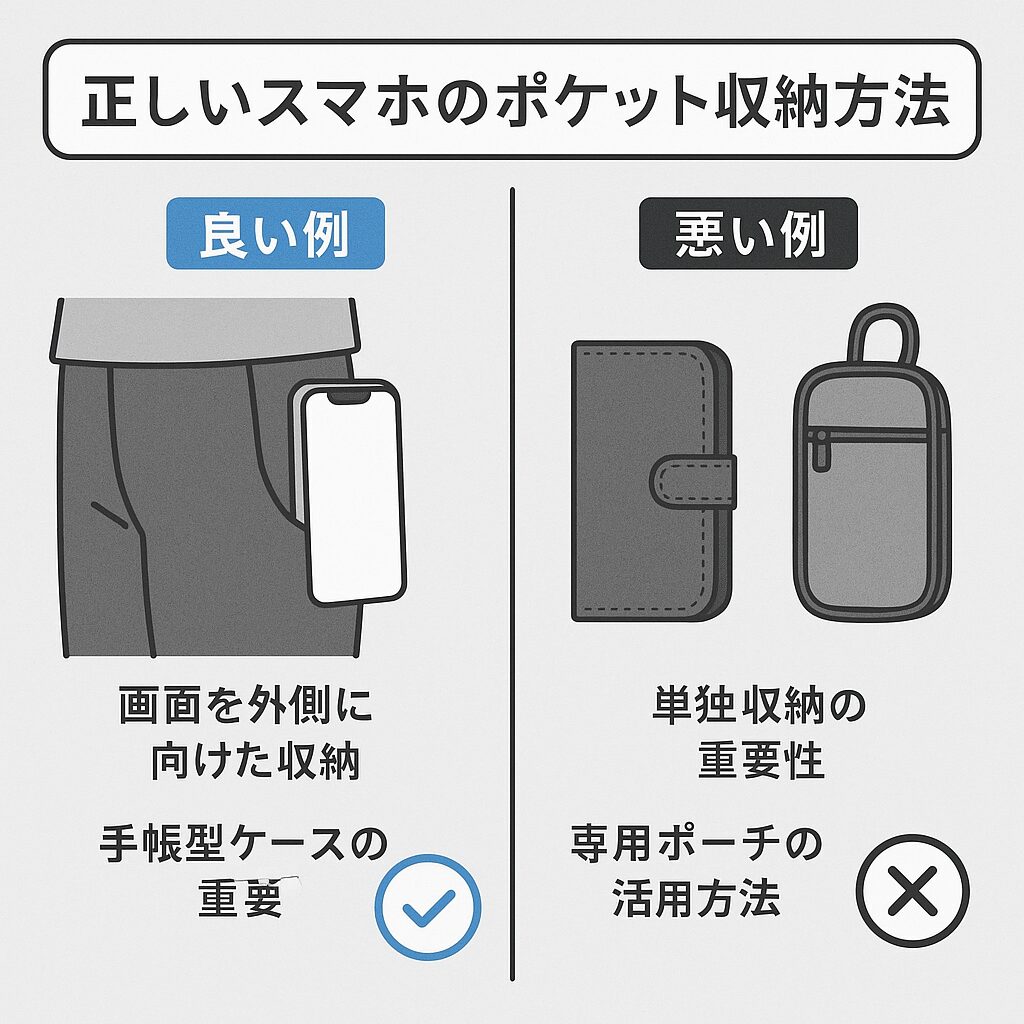
トラブルシューティングと設定の注意点
よくある設定の競合問題
誤作動防止設定を行っても効果が見られない場合、複数の便利機能が競合している可能性があります。例えば、Galaxyで誤操作防止をオンにしていても、2タップ起動機能が有効だと相殺されてしまいます。また、近接センサーを使った防止機能を設定していても、センサー部分が汚れていると正常に動作しません。
設定が効かない場合は、まず全ての自動起動機能をオフにしてから、必要なもののみを段階的に有効にすることをおすすめします。ソフトウェアのアップデートも重要で、古いバージョンのままだと誤作動防止機能が正常に働かない場合があります。
緊急通報の誤発信対策
特に深刻な問題として、ロック画面からの緊急通報誤発信があります。Galaxy S22などでは、誤動作防止をオンにしていても緊急電話の画面が開いてしまうケースが報告されています。この場合は、ロック画面の緊急通報ボタンの表示設定を見直すか、より厳重なロック設定を適用する必要があります。
利便性とのバランス調整
誤作動防止設定を強化しすぎると、通常使用時の利便性が損なわれる場合があります。特に、タップやジェスチャーによる画面起動を全て無効にすると、日常的な操作が不便になります。重要なのは、自分の使用パターンに合わせて段階的に設定を調整することです。
まず軽い設定から始めて、効果を確認しながら必要に応じて強化していきましょう。また、一時的な解除方法を確認しておき、必要時にすぐ設定を変更できるよう手順を覚えておくことも大切です。
よくある質問(FAQ)
まとめ
スマートフォンのポケット内誤作動は、適切な対策により確実に防ぐことができます。最も効果的なアプローチは、お使いの機種に特化した設定と物理的対策の組み合わせです。
iPhoneユーザーの場合、「タップしてスリープ解除」と「手前に傾けてスリープ解除」の無効化が基本となります。Siriの誤起動防止設定も忘れずに行いましょう。Androidユーザーは、機種別の誤作動防止機能を確実に有効にし、特にGalaxyでは2タップ起動の無効化が重要です。
設定だけでは不十分な場合は、手帳型ケースや専用ポーチなどの物理的対策を併用してください。画面を外側に向けて単独で収納することも、簡単で効果的な方法です。
重要なのは、一つの対策に頼らず、複数の防止策を組み合わせることです。また、設定を強化しすぎて利便性を損なわないよう、段階的に調整することをおすすめします。近接センサーの定期的な清掃や、ソフトウェアのアップデートも忘れずに行いましょう。
これらの対策を実践することで、ポケット内での誤作動に悩まされることなく、安心してスマートフォンを持ち歩けるようになります。あなたのスマートフォンライフがより快適になることを願っています。